今回、「ルックアップ検索条件」の使用についてまとめてみました。
ルックアップ検索条件とは
ルックアップ検索条件は、参照項目、主従関係項目、階層関係項目に、検索条件を追加することで、検索できる値を制限できる機能です。
例えば、担当者を検索して設定する参照項目がある場合、検索条件を何も設定しない状態では、すべての担当者が検索されますが、検索条件として「有効フラグがTrue」を追加すれば、有効な担当者のみが検索結果として返されます。
ユーザが意図せず無効な担当者を設定してしまうことを防ぐことができるわけです。
ルックアップ検索条件の使い方
今回は、取引先に作成した「担当者」参照項目にルックアップ検索条件を追加、有効な担当者のみを検索できるようにします。
下の画像では、まだ検索条件に何も設定していないので、有効な担当者も無効な担当者も検索結果として表示されています。
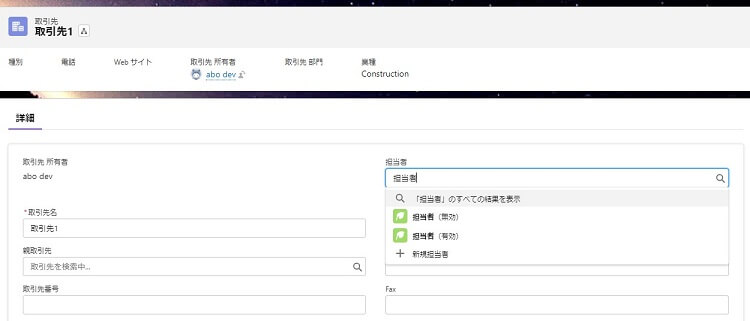
ルックアップ検索条件の設定は、取引先オブジェクトに作成した「担当者」参照項目の編集画面から行います。
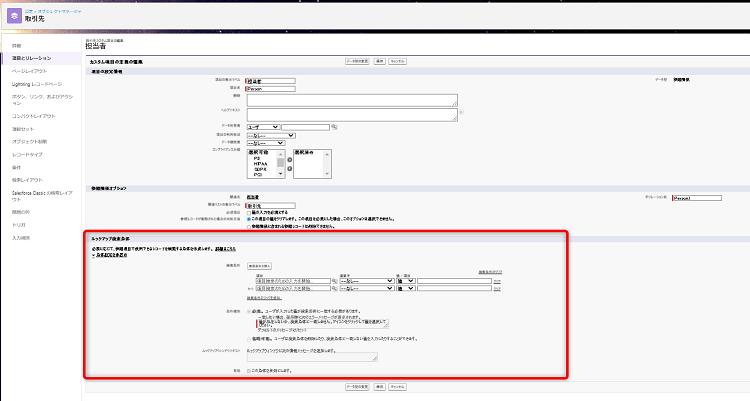
検索条件に以下の条件を追加し、条件種別を選択して、保存します。(※条件種別については次のセクションで解説しています。)
担当者:有効 次の文字列と一致する 値 True
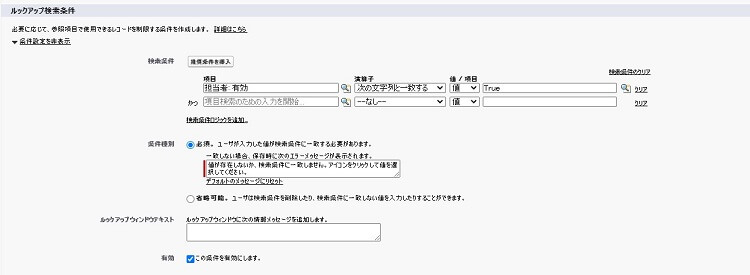
さて、もう一度取引先の「担当者」項目の検索結果を確認してみます。
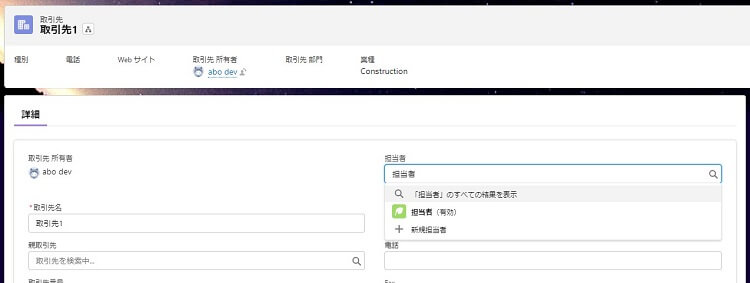
ちゃんと有効な担当者のみが表示されています。
条件種別について
ルックアップ検索条件を設定する際に、条件種別を設定する必要があります。(これ↓)
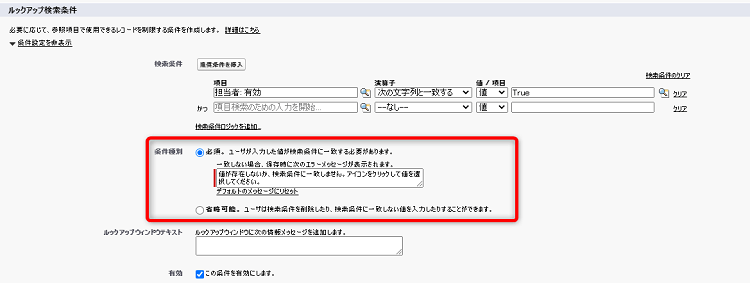
「必須」もしくは、「省略可能」を選択するわけですが、それぞれ以下のような違いがあります。
- 必須
- ルックアップ検索条件を満たす結果のみを返す。
- 項目に入力した値が無効な場合、保存不可。
- 無効な値の場合、カスタマイズ可能なエラーメッセージが表示される。
- 省略可能
- ルックアップ検索条件を満たす結果のみを返す(Lightning)
- 項目に入力した値が無効な場合、保存不可。(Lightning)
- [すべての結果を表示] を選択することで、すべての検索結果を表示可能(Classic)
- 項目に入力した値が検索条件を満たさない場合でも、保存可能(Classic)
「省略可能」の場合は、LightningとClassicで動きが変わるんですね。
試しに、条件種別を「省略可能」に設定して、Classicで担当者を検索してみると、無効な担当者も検索結果に表示され、保存までできました。
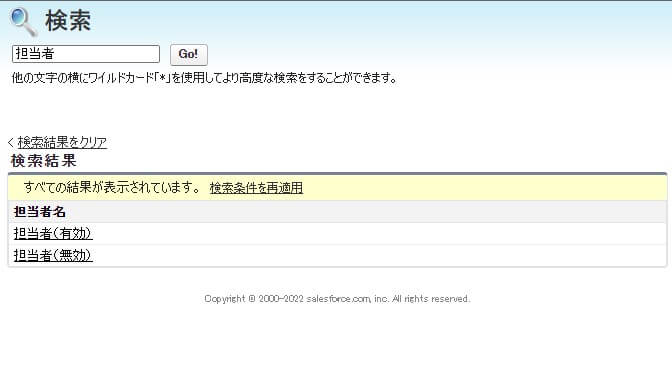
ルックアップ検索条件の制限
項目種別による制限
ルックアップ検索条件では以下の項目種別を参照できません。
- 活動のリレーション項目
- [作成者] および [更新者] などの、常に参照のみのシステム項目
- [ケース所有者] および [リード所有者] などの、キューをサポートするリレーション項目
ルックアップ検索条件では、ソースオブジェクトの次の項目種別を参照できません。
- 自動採番
- メール
- 暗号化
- 数式
- GeoLocation
- ロングテキストエリア
- 複数選択リスト
- 積み上げ集計
- テキスト
- テキスト (暗号化)
- リッチテキストエリア
- ロングテキストエリア
- 時間
- URL
必須ルックアップ検索条件の制限
必須ルックアップ検索条件は各オブジェクト最大5つまでしか設定できないようです。
どうしても5つ以上必要な場合は、検索種別を「省略可能」に設定の上、別途、入力規則を作成する必要がありそうですね。
検索条件行の制限
ルックアップ検索条件には検索条件行を 10 件まで追加することができます。
その他の制限に関しては、公式レファレンスをご確認ください。
>> 【ルックアップ検索条件の制限事項】
おまけ検証
おまけです。
ちょっと気になったので検証してみました。
条件種別を「必須」に設定。有効担当者の有効フラグをFalseにした後、取引先レコードを更新してみます。
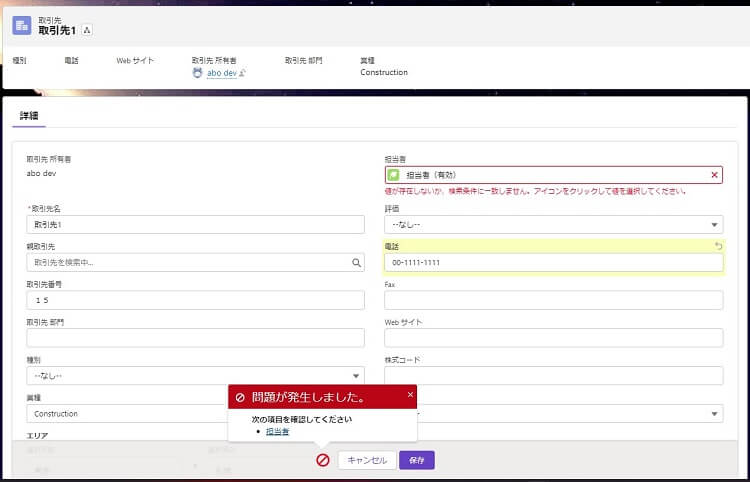
しっかりエラーになりました。
つまり、条件種別が「必須」の場合は、ルックアップ検索条件で指定した条件がレコードの更新時は必ず評価されるというわけですね。
よくわかりました~
まとめ
今回は、ルックアップ検索条件の使い方についてでした。
選択する条件種別やLightningとClassicで動きが変わってくるので、そこは特に注意ですね。
おしまい。






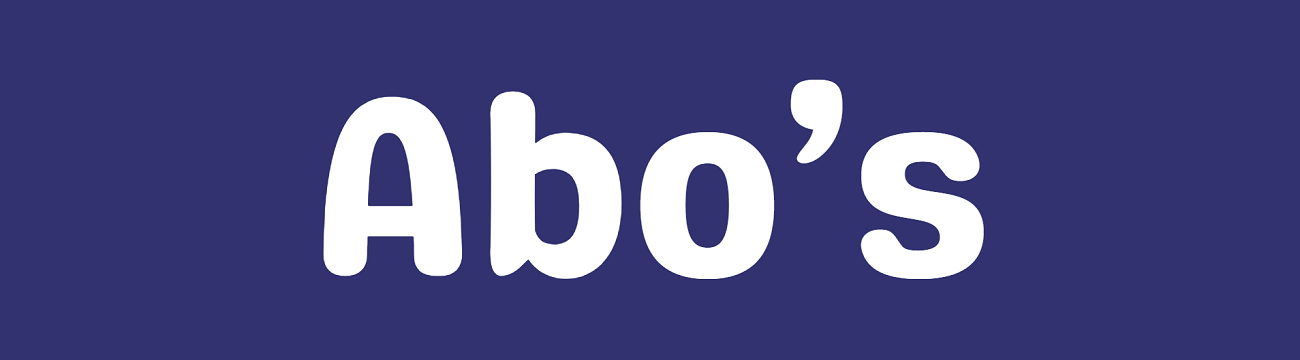




コメント